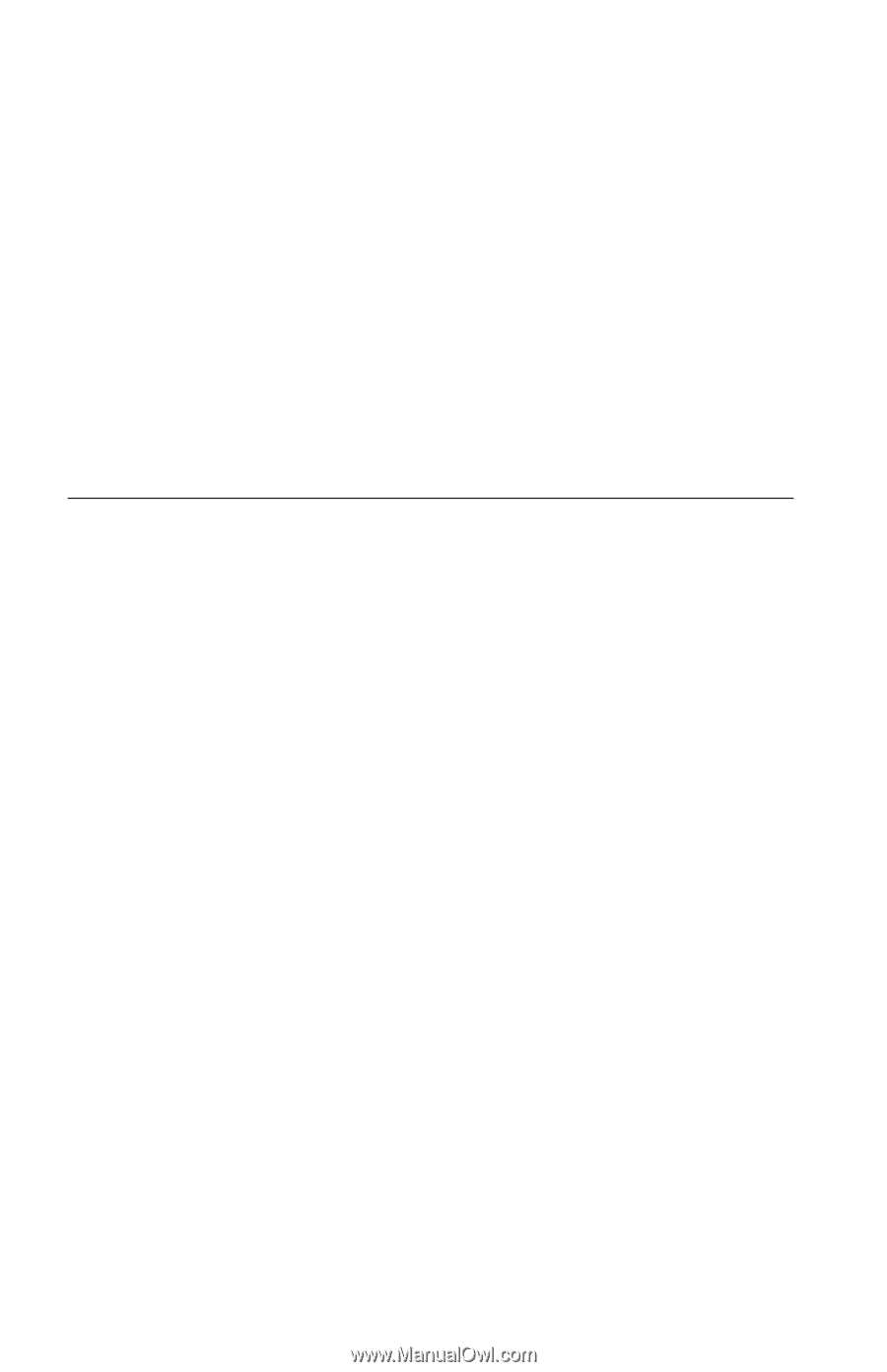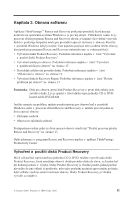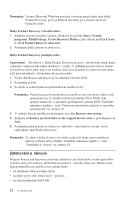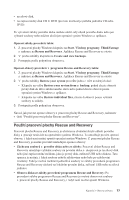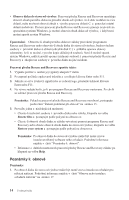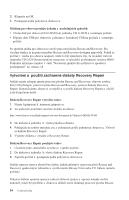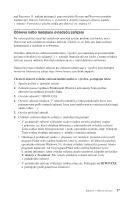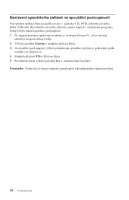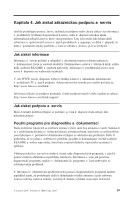Lenovo ThinkCentre A52 (Czech) Quick reference guide - Page 34
Vytvoření, použití, záchranné, diskety, Recovery, Repair
 |
View all Lenovo ThinkCentre A52 manuals
Add to My Manuals
Save this manual to your list of manuals |
Page 34 highlights
3. Klepněte na OK. 4. Postupujte podle pokynů na obrazovce. Médium pro obnovu použijte jedním z následujících způsobů: v Vložte disk pro obnovu (CD či DVD) do jednotky CD či DVD a restartujte počítač. v Připojte disk USB pro obnovu k jednomu z konektorů USB na počítači a restartujte počítač. Po spuštění média pro obnovu se otevře pracovní plocha Rescue and Recovery. Pro všechny funkce je na pracovní ploše Rescue and Recovery dostupná nápověda. Pokud se počítač z média pro obnovu nespustí, může to být způsobeno tím, že zaváděcí zařízení (jednotka CD či DVD) není správně nastaveno ve spouštěcí posloupnosti systému BIOS. Podrobné informace najdete v části "Nastavení spouštěcího zařízení ve spouštěcí posloupnosti" na stránce 18. Vytvoření a použití záchranné diskety Recovery Repair Jestliže nejste schopni spustit pracovní plochu Rescue and Recovery, obnovte soubor, který řídí přístup k pracovní ploše Rescue and Recovery, pomocí diskety Recovery Repair. Doporučujeme, abyste si co nejdříve vytvořili disketu Recovery Repair a uložili ji na bezpečném místě. Disketu Recovery Repair vytvoříte takto: 1. Nejste-li připojeni k internetu, připojte se. 2. Ve webovém prohlížeči otevřete stránku na adrese: http://www.lenovo.com/think/support/site.wss/document.do?lndocid=MIGR-54483 3. Do disketové jednotky A: vložte prázdnou disketu. 4. Poklepejte na soubor rnrrepair.exe a pokračujte podle pokynů na obrazovce. Vytvoří se disketa Recovery Repair. 5. Vyjměte disketu a označte ji Recovery Repair. Disketu Recovery Repair použijete takto: 1. Ukončete práci operačního systému a vypněte počítač. 2. Do disketové jednotky A: vložte disketu Recovery Repair. 3. Zapněte počítač a postupujte podle pokynů na obrazovce. Jestliže operace opravy skončí bez chyby, získáte přístup k pracovní ploše Rescue and Recovery opakovaným tisknutím a uvolňováním klávesy Enter nebo F11 během restartu počítače. Pokud se během opravné operace zobrazí chybová zpráva a operaci nebude možné dokončit, může být problém s diskovou oblastí, která obsahuje pracovní plochu Rescue 16 Úvodní příručka